Hur man blir av med delad skärm på en iPad
Snabblänkar
⭐ Så här avslutar du Split View på din iPad
⭐ Så här inaktiverar du Split View permanent i iPadOS
iPadOS erbjuder ett bekvämt sätt för användare att utföra flera uppgifter samtidigt genom funktionen Split View; denna funktion kanske dock inte tilltalar alla individer. Om man av misstag skulle komma åt Split View eller helt enkelt inte vill använda den, finns det en effektiv metod för att ta bort den från enheten.
Så här avslutar du Split View på din iPad
Split View gör det möjligt att samtidigt visa två programfönster parallellt, med en mörk skiljelinje som avgränsar och skiljer mellan de respektive områden som upptas av varje enskilt fönster. Denna avgränsning tjänar inte bara till att visuellt markera gränserna för varje fönster utan fungerar också som en mångsidig storleksändringsmekanism, där användare kan använda sina fingrar för att manipulera avdelaren i en glidande rörelse längs dess längd från ena änden till den andra. På så sätt kan de justera måtten på båda fönstren tillsammans, med möjlighet att öka eller minska storleken på endera panelen efter behag.
Genom att använda dra och släpp-funktionen på din iPad är det möjligt att sömlöst växla mellan delat visningsläge och återgå till ett enda programgränssnitt. För att göra detta flyttar du helt enkelt separationsfältet längs antingen den vänstra eller högra kanten av displayen tills önskad app blir helt synlig medan den andra försvinner till en ikon. Om du tar bort fingret från pekplattan efter detta expanderar den tidigare dolda appen till att fylla hela skärmytan, vilket ger en uppslukande upplevelse utan några visuella hinder.
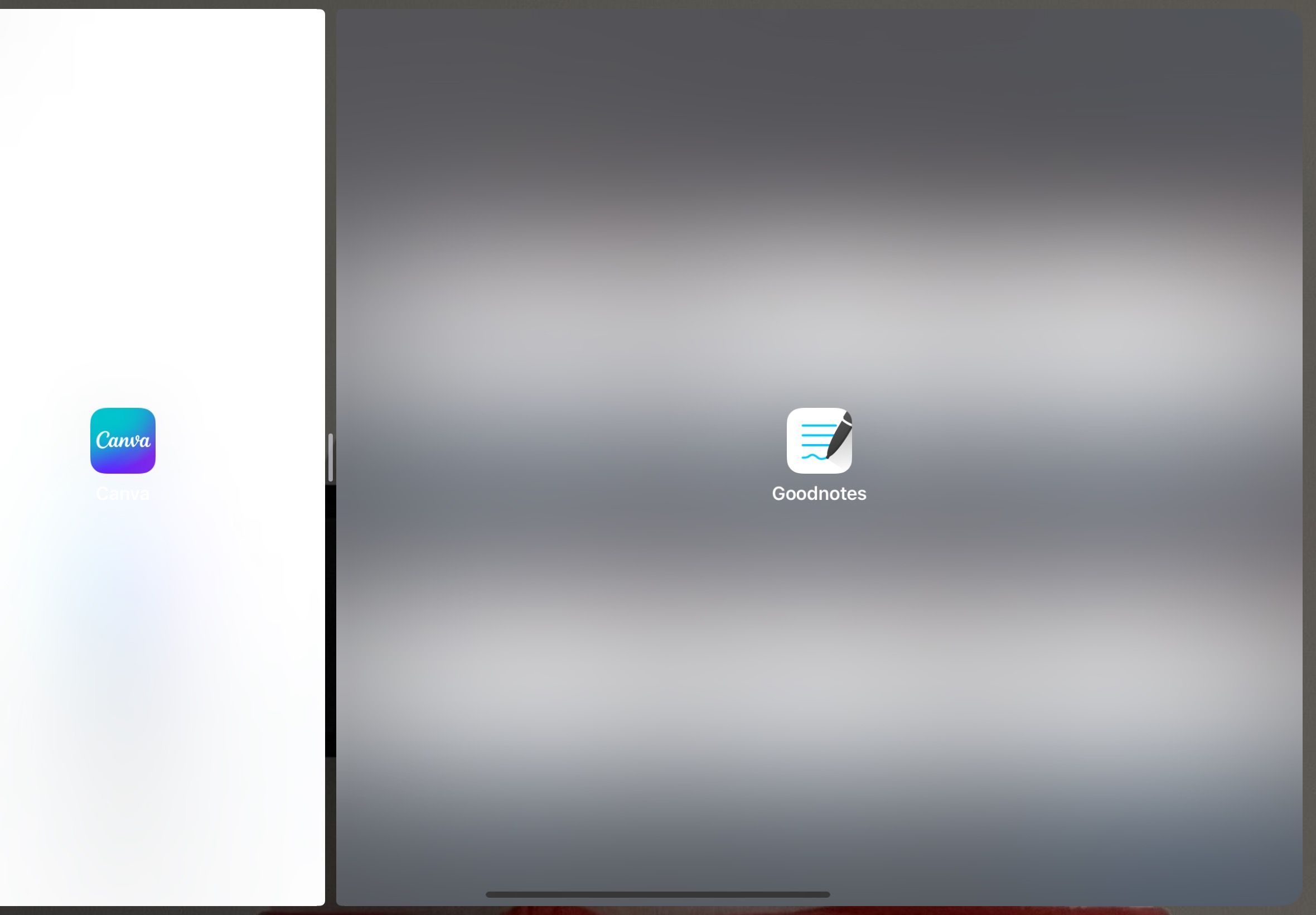
Alternativt kan du snabbt avfärda Split View på en iPad genom att välja de tre punkterna längst upp i den applikation du vill fortsätta använda och sedan välja “Full Screen” från den resulterande rullgardinsmenyn. Om du däremot vill stänga av applikationen helt och hållet väljer du helt enkelt de tre ovannämnda punkterna längst upp på skärmen och väljer sedan “Close” i den efterföljande rullgardinsmenyn.
Hur man permanent inaktiverar Split View i iPadOS
För att helt inaktivera Split View-funktionen, navigera till gränssnittet “Inställningar” och leta reda på alternativet “Multitasking & Gestures” i den vänstra panelen. Inom avsnittet “Multitasking” hittar du en trio av val, inklusive “Av”, “Split View &; Slide Over” och “Stage Manager.
Alternativt kan du välja att inaktivera multitasking med Split-Screen genom att välja “Av” i Kontrollcenter. Det är dock viktigt att notera att denna åtgärd också kommer att göra funktionen Split View otillgänglig, vilket inkluderar Slide Over-funktionen.
Att integrera funktionen för ytterligare ett program som ett löstagbart och omplacerbart element i ett helskärmsprogram kanske inte är i linje med elimineringen av Split View på en iPad. Det är dock lämpligt att aktivera Stage Manager-attributet i iPadOS för att kunna utnyttja enhetens multitasking-potential, som stöder maximalt fyra program som körs samtidigt.
Split View möjliggör effektiv multitasking på en iPad genom att användarna kan använda flera program samtidigt, men användningsområdet kan vara begränsat på grund av vissa situationer där det kanske inte är optimalt. Därför kan vissa personer välja att helt inaktivera Split View, men då förlorar man även Slide Over-funktionen, vilket kan vara en betydande nackdel.

